电脑蓝屏怎么办
时间:2018-12-13
在我们日常使用电脑的时候经常会遇到蓝屏的情况,蓝屏的原因多种多样,解决方法也多种多样,下面小编就为大家带来电脑蓝屏的解决方法,让遇到蓝屏的朋友们可以解决麻烦,感兴趣的小伙伴快来看看吧。
电脑蓝屏的解决方法:
方法一:
在重启电脑时,按快捷键“F8”进入系统启动菜单,选择“最后一次正确的配置”启动电脑,
据此来修复一下电脑。
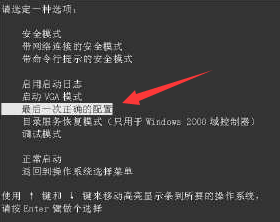
电脑蓝屏(图1)
方法二:
打开“运行”对话框,输入命令“Regedit”进入注册表程序。
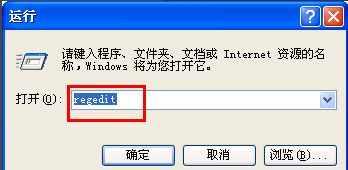
电脑蓝屏(图2)
依次展开“HKEY_LOCAL_MACHINE ”→“SYSTEM ”→“CurrentControlSet ”→“Control ”→“SessionManager ”,在右侧找到BootExecute项,双击将其值设置为“ autocheck autochk *”
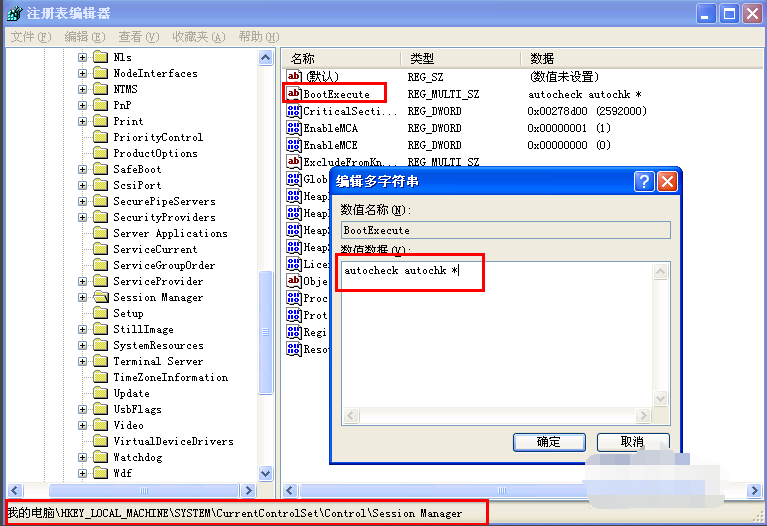
电脑蓝屏(图3)
如果还是不行,就使用蓝屏代码查询器来进一步的检测。(具体的使用方法可以在网上搜索教程)
以上就是小编为大家带来的电脑蓝屏的解决方法,希望能对您帮助,更多相关教程请关注酷下载!
|
Windows常见问题汇总 |
||||
| 设置自动关机 | 我的电脑图标 | 蓝屏怎么办 | 黑屏怎么办 | |
| 开机密码 | 任务管理器 | 内存占用过高 | 文件被占用 | |
| 打不出字 | 电脑死机 | 开不了机 | 怎么进入bios | |
| 选择性粘贴 | 快捷复制粘贴 |
加密文件夹 |
提高开机速度 |
|
| 恢复回收站 | 查看电脑配置 | Fn用法 |
电脑卡顿 |
|
| hosts文件 |
远程唤醒开机 |
定时开机 | 任务栏设置 | |
| 管理员权限 | 远程连接 | 扫描仪怎么用 | 显示器模糊 | |












